پایتون یک زبان برنامه نویسی همه منظوره و سطح بالا است که به طور گسترده مورد استفاده قرار می گیرد. در ابتدا توسط Guido van Rossum در سال 1991 طراحی و توسط بنیاد نرم افزار پایتون توسعه یافت. عمدتاً برای تأکید بر خوانایی کد توسعه داده شد و سینتکس آن به برنامه نویسان اجازه می دهد تا مفاهیم را در خطوط کمتری از کد بیان کنند.
پایتون یک زبان برنامه نویسی است که به شما امکان می دهد سریع کار کنید و سیستم ها را با کارایی بیشتری یکپارچه کنید.
ما باید یک مترجم داشته باشیم تا برنامه هایمان را تفسیر و اجرا کند. مفسرهای آنلاین خاصی مانند GFG-IDE ، IDEONE یا CodePad و کامپایلر آنلاین بکندباز وجود دارد. البته در پروژه های بزرگ، اجرای کدهای پایتون روی یک مفسر آفلاین بسیار سازگارتر از استفاده از یک IDE آنلاین است.
PyCharm یکی از محبوبترین Python-IDE است که توسط JetBrains برای اجرای برنامهنویسی به زبان پایتون استفاده میشود. PyCharm ویژگی های بسیار مفیدی مانند تکمیل و بازرسی کد، فرآیند اشکال زدایی، پشتیبانی از چارچوب های برنامه نویسی مختلف مانند Flask و Django، مدیریت بسته ها و غیره را ارائه می دهد. PyCharm ابزارهای مختلفی را برای توسعه سازنده در پایتون ارائه می دهد.
نصب پایتون:
قبل از شروع فرآیند نصب PyCharm در ویندوز، باید مطمئن شوید که پایتون روی سیستم آنها نصب شده است. برای بررسی اینکه آیا سیستم به پایتون مجهز است، به خط فرمان بروید ( cmd را در گفتگوی Run جستجو کنید)..
حالا دستور زیر را اجرا کنید:
python --versionاگر پایتون قبلاً نصب شده باشد، پیامی با نسخه پایتون موجود ایجاد می کند.

اگر پایتون وجود ندارد، چگونه پایتون را در ویندوز نصب کنیم؟ و دستورالعمل های ارائه شده را دنبال کنید.
دانلود و نصب PyCharm:
قبل از شروع فرآیند نصب، PyCharm باید دانلود شود. فایل نصبی PyCharm در jetbrains.com در دسترس است .
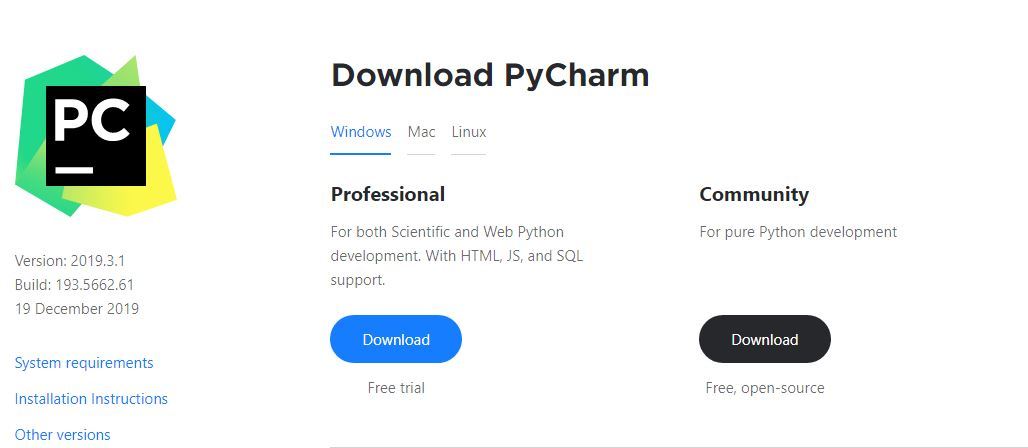
PyCharm را دانلود کنید و دستورالعمل های بعدی را برای نصب آن دنبال کنید.
- فایل نصبی را باز کنید تا عملیات نصب آغاز شود:

- محل نصب را انتخاب کنید:

- گزینه های نصب:

- انتخاب پوشه منوی استارت:

- شروع نصب:

- اتمام نصب:

شروع با PyCharm:
پس از اتمام نصب، PyCharm را می توان از منوی Start جستجو و شروع کرد. برای انجام همین کار مراحل زیر را دنبال کنید:
- جستجو از منوی start:

- قبول قوانین و کلیک روی دکمه continue:

- تم رابط کاربری مورد نظر خود را انتخاب کنید:

- افزونه های مورد نظر خود را دانلود کنید:

- آغاز کار PyCharm:

دیدگاهها